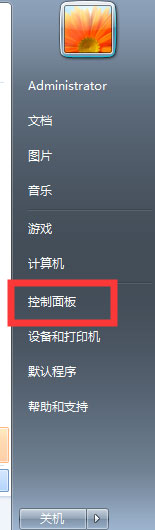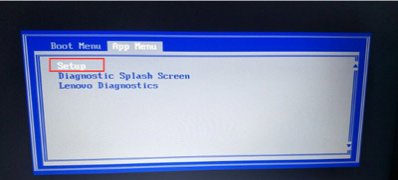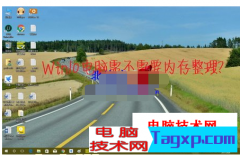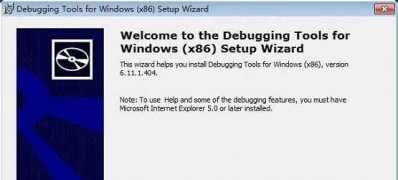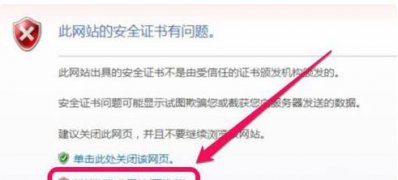1、如果在xp系统下正常运行,没有出现过这种情况,而把xp升级成Vista或win7后,问题才出现。那么,证明你的计算机硬件没有问题,问题的原因就是显卡与当前系统的配合上出现了问题,针对上面提到的升级系统后出现问题。
2、首先,更新显卡驱动程序,可以从官网上下载符合当前系统的驱动程序,也可以使用一些驱动管理软件进行下载和安装;

3、在出现这个问题的根本原因是系统中的超时检测和恢复服务(TDR)发挥了作用。这时就可以使用驱动精灵来修复这个问题;

4、在下载和安装驱动精灵的过程,在安装完成之后,打开软件,在点击系统助手,再点击显示驱动停止相应,在选择立即修复;


5、就能看到,可能导致这个问题出现的原因,在点击立即修复,大约10秒钟以后,修复即可完成;


6、在点击一下立即重启,在重启一下电脑,看问题是否解决。如果问题依然存在,那么就要考虑是否显卡降频、禁用TDR、禁用Windows 3D主题,桌面效果等。如果问题还是没有解决,就要考虑是不是显卡硬件故障了。

以上就是有关于快速解决显示器驱动程序已停止响应,并且已恢复的问题了,其实Windows在Windows Vista之前承载的驱动不可与新系统共存,当然这并不是导致黑屏又恢复的唯一原因,还可能和双显卡有关,如果以后用户也遇到这样的问题,不妨按照教程去解决操作吧,希望这个教程对大家有所帮助。